Bu makale listeler Windows 11/10 için en iyi ücretsiz Fotoğraf Gürültüsü Azaltma yazılımı . Gürültü, fotoğraflarda bir tür görsel rahatsızlıktır. Fotoğraflardaki gürültü, fotoğrafların bozuk görünmesine neden olur. Bu nedenle, kalitelerini artırmak için görüntülerdeki paraziti azaltmak önemlidir. Bu makaledeki ücretsiz yazılım, resimlerinizdeki gürültüyü azaltmanıza yardımcı olacaktır.

Windows PC için en iyi ücretsiz Fotoğraf Gürültüsü Azaltma yazılımı
Aşağıdaki en iyi ücretsizlere sahibiz Fotoğraf Gürültüsü Azaltma Windows 11/10 PC'nizde harika çalışacak listemizde:
- Ücretsiz Fotoğraf Gürültü Azaltma
- FastStone Resim Görüntüleyici
- Fotoğraf Poz Pro
- Paint.NET
- Görüntü Gürültüsü Giderici
Hadi başlayalım.
1] Ücretsiz Fotoğraf Gürültü Azaltma
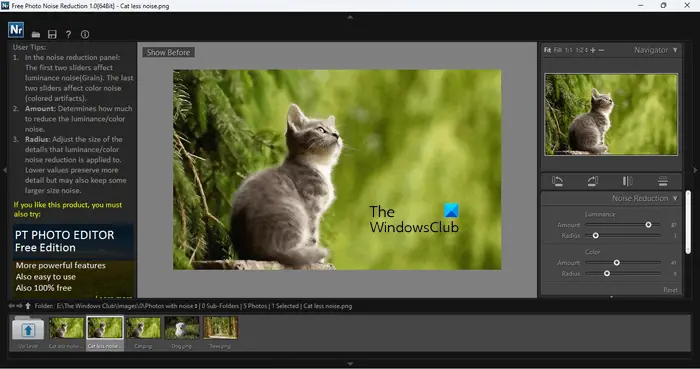
Free Photo Noise Reduction, görüntülerdeki gürültüyü azaltmak için ücretsiz özel bir araçtır. Kullanımı kolaydır. Bu ücretsiz yazılımı kullanarak görüntülerdeki gürültüyü kolayca azaltabilirsiniz. Başlamak için, gürültüyü azaltmak istediğiniz bir görüntüyü açın. Görüntüyü boşalttıktan sonra, altındaki kaydırıcıları hareket ettirerek paraziti azaltabilirsiniz. Gürültü Azaltma sağ tarafta bölüm mevcuttur. Resmi sıfırlamak için üzerine tıklayın. Sıfırla düğme.
bu gezgin Sağ taraftaki bölüm, görüntüdeki değişiklikleri gerçek zamanlı olarak gösterir. Gezgin üzerindeki Artı ve Eksi simgelerine tıklayarak görüntüyü yakınlaştırabilir ve uzaklaştırabilirsiniz. Ücretsiz Fotoğraf Gürültüsü Azaltma aracı, görüntünüzün rengini ayarlamanıza da olanak tanır. Renk Ayarı bölümü, Gürültü Azaltma bölümünün altında bulunur. Taşı Maruziyet , Doyma , Ve Zıtlık Resminizin rengini değiştirmek için kaydırıcılar.
Değişiklikleri resminize uyguladıktan sonra orijinal resimle de karşılaştırabilirsiniz. Fare imlecinizi resmin üzerine getirdiğinizde, bir Önce Göster sol üst taraftaki düğme. Orijinal görüntüyü görüntülemek için bu düğmeye basın ve basılı tutun ve işlenmiş görüntüyü görüntülemek için bırakın. İşiniz bittiğinde, görüntüyü JPG formatında kaydedebilirsiniz.
adresinden indirebilirsiniz fotoğraf-toolbox.com .
2] FastStone Resim Görüntüleyici
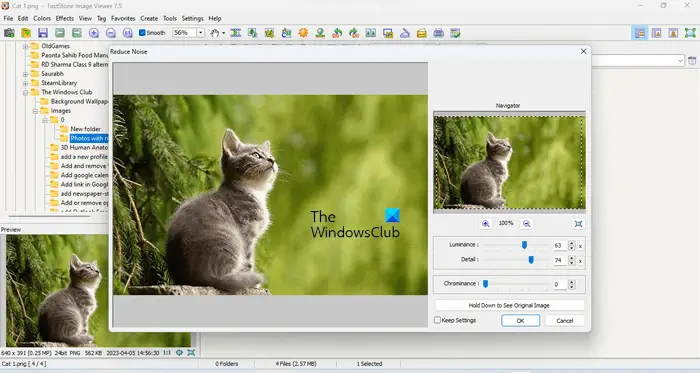
FastStone Image Viewer, Windows 11/10 için başka bir ücretsiz fotoğraf gürültüsü azaltma yazılımıdır. Birçok resim düzenleme seçeneğine sahip bir resim görüntüleme yazılımıdır. Bu nedenle, gürültüyü gidermenin yanı sıra, farklı görüntü düzenleme amaçları için de kullanabilirsiniz. FastStone Image Viewer'ı kullanarak görüntülerdeki paraziti giderme talimatları aşağıda verilmiştir:
- git Dosya > Aç ve gürültüyü azaltmak için görüntüyü seçin. Alternatif olarak, sol taraftaki ağaçta gezinerek görüntülerin bulunduğu klasörü de seçebilirsiniz.
- Klasörü seçtiğinizde, içindeki tüm resimler sağ tarafta görünecektir. Artık gürültüyü azaltmak istediğiniz görüntüyü kolayca seçebilirsiniz.
- Bir resim seçin ve “ Renkler > Gürültüyü Azalt ” veya tuşuna basabilirsiniz. Ctrl + J anahtarlar.
- taşıyabileceğiniz yeni bir Gürültüyü Azalt penceresi görünecektir. Parlaklık, Detay , Ve renklilik görüntüdeki gürültüyü azaltmak için kaydırıcılar.
Orijinal görüntüyü görmek istiyorsanız, “ düğmesine basın ve basılı tutun. Orijinal Resmi Görmek İçin Basılı Tutun ' düğme. İşiniz bittiğinde, üzerine tıklayın Farklı kaydet araç çubuğundaki düğmesine basın veya “ Dosya > Farklı Kaydet ” işlenen görüntüyü kaydetmek için.
Windows 10 kişisel ayarları yanıt vermiyor
Bu ücretsiz yazılımı kullanarak resimlerinize bir resim filigranı da ekleyebilirsiniz. Bunu yapmak için şuraya gidin: “ Efektler > Filigran ” Varsayılan olarak, görüntüye FastStone filigranı ekler. Gözat düğmesine tıklayarak görüntü filigranınızı seçerek değiştirebilirsiniz.
Ziyaret etmek faststone.org FastStone Image Viewer'ı indirmek için.
3] Fotoğraf Pos Pro
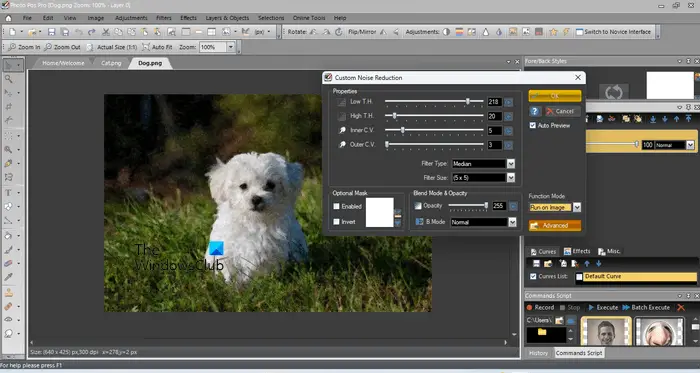
Photo Pos Pro, aynı anda birden fazla fotoğrafla çalışmanıza izin veren ücretsiz bir fotoğraf gürültüsü azaltma yazılımıdır. Bu yazılımda birden çok görüntüyü yeni sekmelerde açabilirsiniz. Düşük düzeyde rahatsızlığa (noise) sahip görüntüler için iyi bir yazılımdır. Aşağıdakiler dahil olmak üzere farklı gürültü azaltma seviyelerine sahiptir:
chrome virüs taramasını devre dışı bırak
- Normal Otomatik Küçültme
- Süper Otomatik Küçültme
- Orta Medyan Filtre
- Aşırı Medyan Filtre
Gürültüyü azaltmak için önce görüntüyü açın, ardından “ Filtre > Gürültüyü Azalt ” Şimdi, gürültü azaltma seviyelerinden herhangi birini seçin. Resminize uygulanan değişiklikleri gerçek zamanlı olarak göreceksiniz.
Ayrıca, kaydırıcıları hareket ettirerek bir görüntüdeki paraziti azaltabileceğiniz özel bir gürültü azaltma özelliğine de sahiptir. şuraya git: Filtreler > Gürültüyü Azalt > Gelişmiş ” Gürültüyü azaltmak için farklı seçenekler alacağınız Özel Gürültü Azaltma penceresi görünecektir.
Photo Pos Pro'yu şu adresten indirebilirsiniz: fotopos.com .
4] Paint.NET
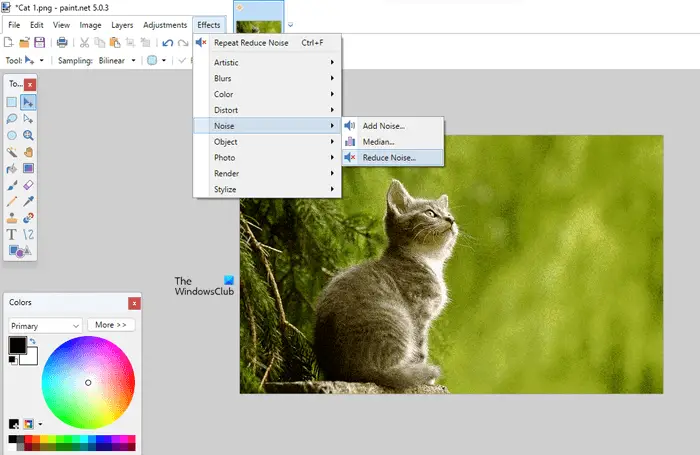
Paint.NET, Windows cihazları için kullanılabilen popüler bir resim düzenleme yazılımıdır. Görüntülerdeki gürültüyü azaltmak için de kullanabilirsiniz. Bir görüntüdeki gürültüyü azaltmak için şu basit adımları izleyin:
- Paint.NET'te bir resim açın. şuraya git: Dosya > Aç ” ve görüntüyü seçin. Alternatif olarak, Ctrl + Ç anahtarlar.
- Görüntü açıldıktan sonra, “ Efektler > Gürültü > Gürültüyü Azalt ”
- Görüntünüzdeki gürültüyü azaltmak için kaydırıcıları hareket ettirebileceğiniz Gürültüyü Azalt penceresi görünecektir.
İşlenen görüntüyü PNG, JPEG, BMP, TIFF vb. dahil birden çok biçimde kaydedebilirsiniz. Paint.NET'in masaüstü sürümü tüm kullanıcılar için ücretsizdir ancak Microsoft Store uygulaması ücretlidir. Resmi web sitesinden indirebilirsiniz, getpaint.net .
5] Görüntü Gürültü Giderici
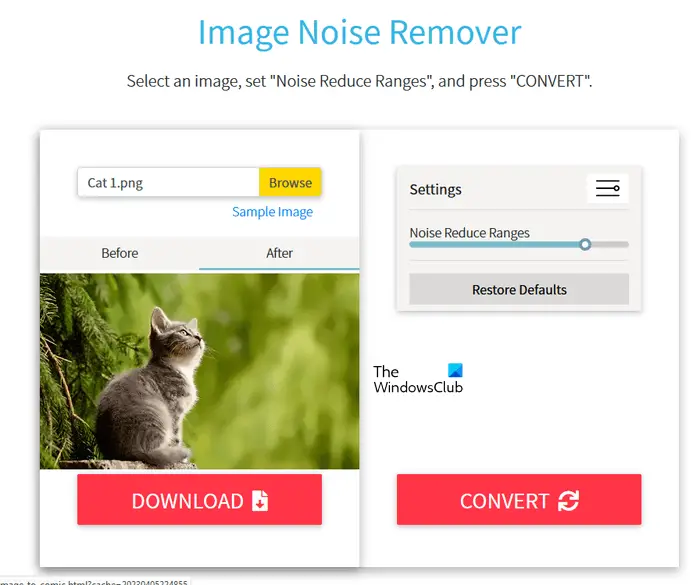
Image Noise Remover, görüntülerdeki gürültüyü azaltmak için ücretsiz bir çevrimiçi araçtır. Kullanımı daha kolaydır. Bir resim yüklemeniz ve ardından Dönüştür düğmesini tıklamanız gerekir. Bundan sonra, görüntünüzü işleyecek ve çıktıyı üretecektir. İşlem tamamlandıktan sonra, hem öncesi hem de sonrası görüntüleri gösterir. Orijinal ve işlenmiş görüntüyü, üzerine tıklayarak karşılaştırabilirsiniz. Önce Ve Sonrasında sekmeler.
Sağ tarafta, görüntünüzdeki gürültü azaltma seviyesini ayarlamanıza izin veren bir kaydırıcı vardır. bu Varsayılanları Geri Yükle düğmesi görüntüyü varsayılana geri yükleyecektir. Dönüştürülen görüntüyü PNG formatında indirebilirsiniz. Bu ücretsiz çevrimiçi aracı kullanmak için şu adresi ziyaret edin: tech-lagoon.com .
Okumak : Windows için en iyi ücretsiz Portable Image Editor yazılımı .
Fotoğraflardaki gürültüyü hangi program azaltır?
Fotoğraflardan gürültüyü kaldıran programlara gürültü giderici araçlar veya yazılımlar denir. Birden fazla ücretsiz gürültü giderme yazılımı ve çevrimiçi araç vardır. Fotoğraflarınızdan gürültüyü azaltmak için bunlardan herhangi birini kullanabilirsiniz.
Gürültülü bir resmi nasıl netleştirirsiniz?
Gürültülü bir resmi netleştirmek için gürültüyü ondan çıkarmanız gerekir. Bunun için özel bir gürültü giderme programı veya gürültü azaltma özelliği olan bir program kullanabilirsiniz. Parazit azaltıldıktan sonra bir resmin ne kadar net olacağı, kullandığınız yazılımın türüne ve görüntünün sahip olduğu parazit seviyesine bağlıdır.
sonraki oku : Windows için Ücretsiz Fotoğraf Düzenleme Yazılımı .















